Bạn đang đọc: 9 thủ thuật máy ảnh để cải thiện ảnh và video trên iPhone của bạn
Không thể phủ nhận iPhone là một trong những dòng điện thoại có camera tốt nhất trên thị trường. Dù Camera của iPhone có thể không đạt nhiều pixel tuy nhiên các nhà sản xuất Apple luôn không ngừng cố gắng phát triển và luôn được nhiều người ủng hộ.

Không thể phủ nhận iPhone là một trong những dòng điện thoại có camera tốt nhất trên thị trường. Dù Camera của iPhone có thể không đạt nhiều pixel tuy nhiên các nhà sản xuất Apple luôn không ngừng cố gắng phát triển và luôn được nhiều người ủng hộ.
Nhờ sự kết hợp hoàn hảo giữa phần mềm và phần cứng của điện thoại iPhone giúp hình ảnh của iPhone sắc nét và chân thật nhất. Cụm camera của điện thoại đã được Apple trang bị những công nghệ chụp ảnh tiên tiến nhất dễ dàng bắt được các khoảnh khắc đẹp nhất. Nếu bạn là dân chuyên nghiệp hay chỉ thích chụp ảnh theo sở thích thì hãy cùng khám phá 9 thủ thuật máy ảnh này để cải thiện chất lượng bức ảnh hay video trên iPhone của bạn nhé.
Mục lục bài viết [Ẩn]
Nhanh chóng thay đổi độ phân giải video của bạn
Nếu bạn muốn video của mình có độ phân giải tốt nhất, bạn có thể thay đổi độ phân giải đó ngay từ ứng dụng camera mà không bỏ lỡ khoảnh khắc. Đầu tiên bạn chuyển sang chế độ video trong camera, sau đó nhấn vào trên bên phải của màn hình. Tại đây, bạn chọn vào chế độ HD để thay đổi độ phân giải thành 4k, sau đó chuyển đổi giữa 25, 30 và 60 khung hình mỗi giây để ghi hình mượt mà hơn.
Nhận ưu đãi khủng khi sở hữu iPhone 13 hôm nay
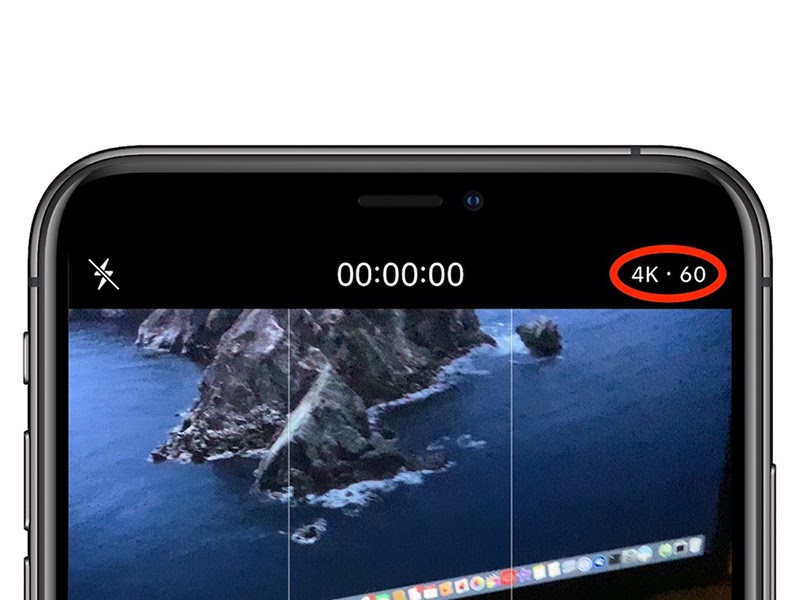
Chế độ 4K sẽ cho hình ảnh, video rõ nét hơn
Bật lưới để chụp ảnh đẹp hơn
Trong màn hình của điện thoại iPhone có các đường kẻ ô mà bạn có thể sử dụng trên máy ảnh để giúp bạn sắp xếp canh khung hình các hình ảnh, vật thể chụp một cách hoàn hảo. Phù hợp với với quy tắc một phần ba mà các nhiếp ảnh gia thường áp dụng, điều này giải thích rằng các đối tượng chính trên ảnh nên được đặt ở các giao điểm của đường lưới.
Để bật chế độ lưới cần có 3 bước:
-
Chuyển đến ứng dụng Cài Đặt
-
Cuộn xuống và nhấn vào Máy ảnh
-
Bật Grid
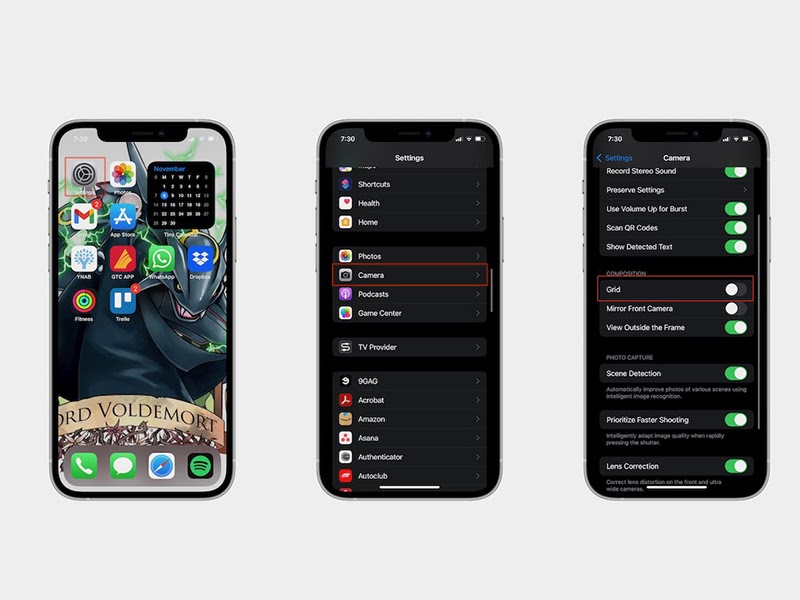
Bật chế độ lưới để canh tỉ lệ chuẩn sát hình ảnh chụp
Quay video trong khi chụp ảnh
Để không bỏ sót tất cả các khoảnh khắc chụp nào, bạn có thể chụp chuyển động của đối tượng trong khi chụp ảnh bằng cách quay lại video từ chế độ ảnh. Tất cả những gì bạn cần làm là nhấn và giữ nút chụp trên chế độ máy ảnh và iPhone của bạn sẽ bắt đầu quay. Bạn có thể ghi lại miễn là các ngón tay của bạn vẫn giữ trên nút chụp.
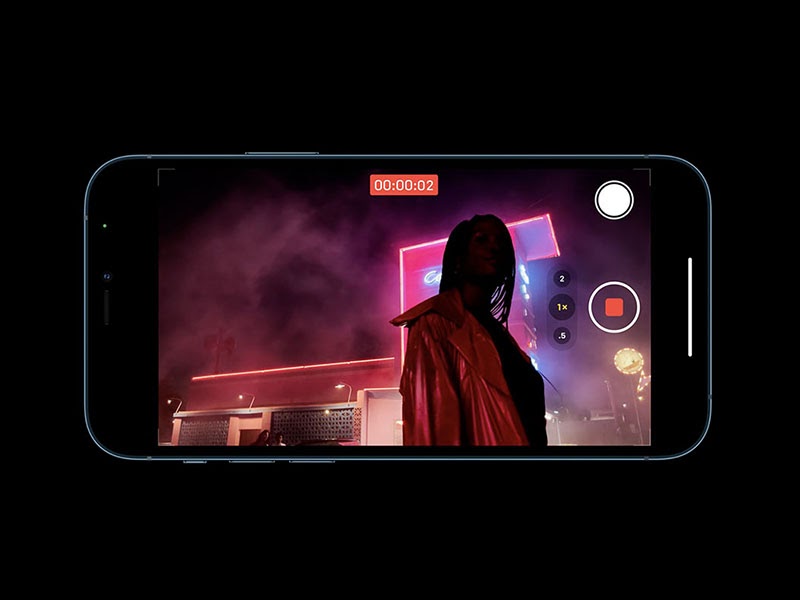
Quay video để không bỏ sót bất kì khoảnh khắc nào
Sử dụng Burst để chụp nhiều ảnh
Burst là một tính năng thú vị từ ứng dụng camera, về cơ bản cho phép bạn chụp nhiều ảnh cùng một lúc bằng cách nhấn và giữ nút chụp rồi vuốt sang trái khi ở chế độ máy ảnh. Nhưng bạn sẽ bị chuyển sang chế độ video nếu bạn làm sai cách. Để khắc phục nó, bạn cũng có thể sử dụng phím tăng âm lượng trên iPhone để sử dụng Burst bằng cách kích hoạt như sau:
-
Đi tới Cài đặt
-
Cuộn xuống và chọn Camera
-
Bật nút sử dụng tăng âm lượng cho Brush .
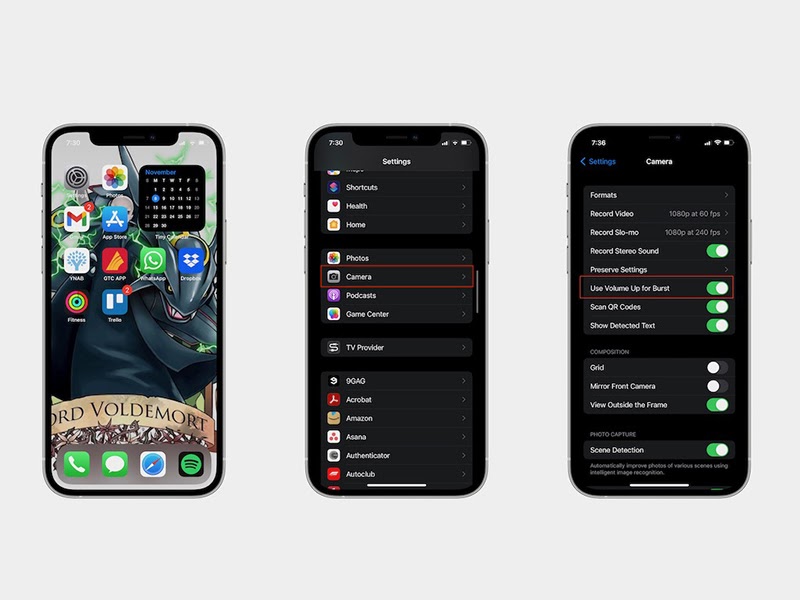
Sử dụng Burst để thêm nhiều hình ảnh
Bây giờ tất cả những gì bạn cần làm là mở ứng dụng Máy ảnh và nhấn và giữ nút tăng âm lượng. Sau đó, bạn sẽ bắt đầu chụp ảnh ở chế độ liên tục.
Sử dụng Apple Watch của bạn để chụp ảnh
Nếu bạn muốn có một bức ảnh selfie hoàn hảo, chỉ cần đặt iPhone của mình ở bất kỳ đâu bạn muốn và sử dụng Apple Watch để điều khiển các bức ảnh. Chỉ cần làm theo các bước sau:
-
Trên Apple Watch của bạn, nhấn vào Digital Crown
-
Chuyển đến ứng dụng Máy ảnh .
-
Nhấn vào nút ở cuối Apple Watch của bạn để chụp ảnh.
Tìm hiểu thêm: Cách làm “mặt nọng” troll bạn bè trong một nốt nhạc

Apple sẽ giúp bạn dễ dàng chụp mọi khoảnh khắc
Việc phóng to và thu nhỏ, chuyển sang camera trước, bật đèn flash của iPhone và nhiều việc khác cũng trở nên dễ dàng dàng hơn bao giờ hết.
Chế độ điện ảnh chính (iPhone 13)
Nếu bạn đang sử dụng iPhone 13, thì bạn có thể sử dụng những tính năng hoàn toàn mới trong Camera, bao gồm cả chế độ Cinematic. Cinematic Mode là một tính năng mới về cơ bản biến iPhone của bạn thành một chiếc máy ảnh chuyên nghiệp dùng để quay phim. Với Chế độ điện ảnh, bạn có thể sử dụng tiêu điểm động để thêm độ sâu trường ảnh cho video của mình và thậm chí bạn có thể sử dụng nó để loại bỏ các đối tượng mà bạn không muốn trên cảnh quay của mình.
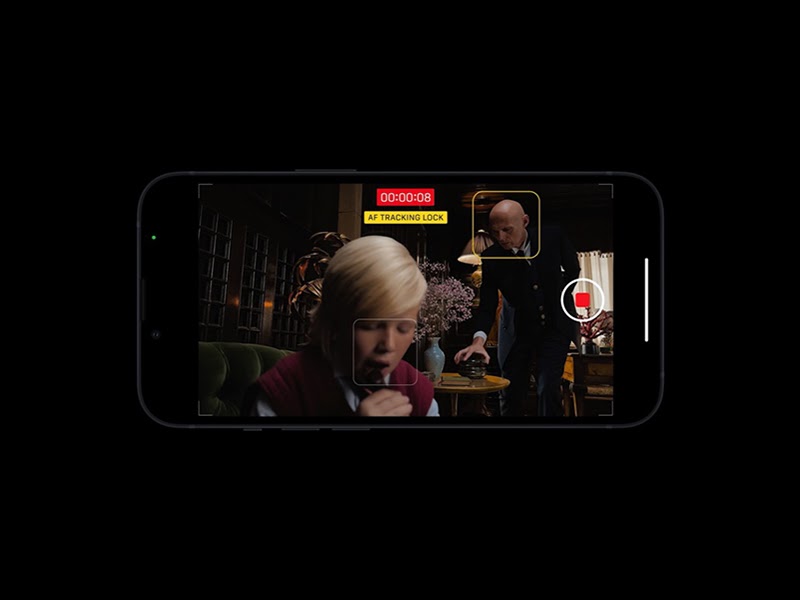
Giờ đây, có thể dựng nên những video phim chuyên nghiệp nhờ chế độ Cinematic
Bạn chỉ cần mở ứng dụng Camera và vuốt sang Chế độ điện ảnh để kích hoạt tính năng này. Bạn có thể thay đổi cài đặt bằng cách sử dụng iPhone của mình ở chế độ ngang và nhấn vào mũi tên ở bên trái để xem tất cả các tùy chọn khả dụng.
Sử dụng kiểu chụp ảnh (iPhone 13)
Không dừng lại ở đó, một tính năng mới trong siêu phẩm iPhone 13 đó là Phong cách chụp ảnh. Về cốt lõi, tính năng này khá giống với việc sử dụng các bộ lọc hiệu ứng trên ảnh của bạn. Tuy nhiên, bạn sẽ cần thay đổi hiệu ứng bạn muốn sử dụng trước khi chụp ảnh. Tuy nhiên, sau khi chụp xong, bạn không thể đổi sang phong cách khác.
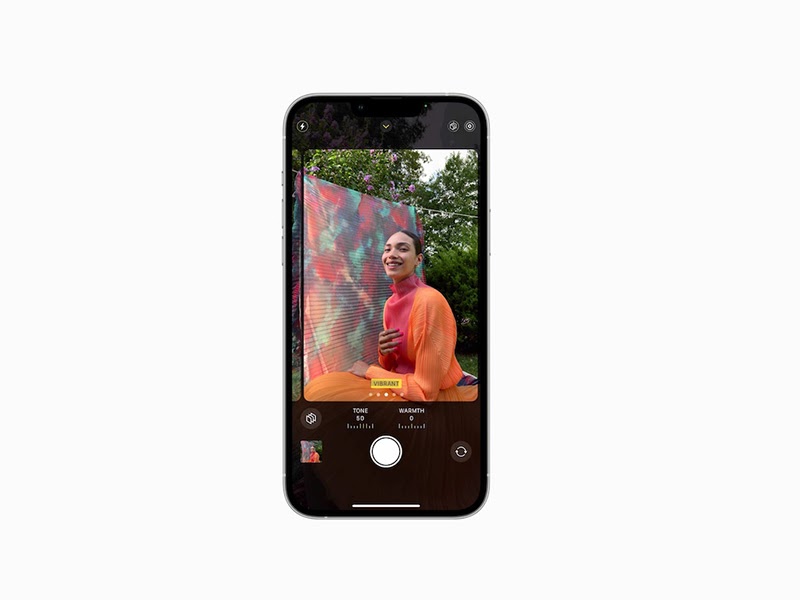
Tùy chọn phong cách chụp ảnh theo sở thích
Hiện tại, có năm kiểu khác nhau mà bạn có thể sử dụng, bao gồm Sống động, Độ tương phản phong phú, Ấm áp, Mát mẻ và Tiêu chuẩn. Nếu bạn muốn bắt đầu sử dụng chúng, hãy làm theo các bước sau:
-
Mở ứng dụng Camera.
-
Nhấn vào biểu tượng ba hình vuông ở góc trên cùng bên phải của màn hình để bật Kiểu chụp ảnh.
-
Bạn có thể vuốt ngón tay lên phía trên nút chụp để chuyển đổi giữa các kiểu khác nhau có sẵn.
iPhone 13 giá cực sốc. Click ngay!
Theo mặc định, iPhone 13 của bạn sẽ hỏi bạn muốn sử dụng kiểu nào khi lần đầu tiên mở ứng dụng Máy ảnh. Nếu bạn chưa làm điều đó ngay lúc đó, bạn cần đi tới Cài đặt > Máy ảnh> Kiểu chụp ảnh .
Ưu tiên Chụp nhanh trên iPhone của bạn
Chụp nhanh là một tính năng có sẵn trên các dòng iPhone đời mới hiện nay, Tính năng này giúp bạn chụp nhanh hơn để có được nhiều ảnh hơn. Để kích hoạt nó, hãy làm theo các bước sau:
-
Đi tới Cài đặt .
-
Cuộn xuống và chọn Máy ảnh .
-
Cuộn xuống và bật chế độ Chụp nhanh hơn .
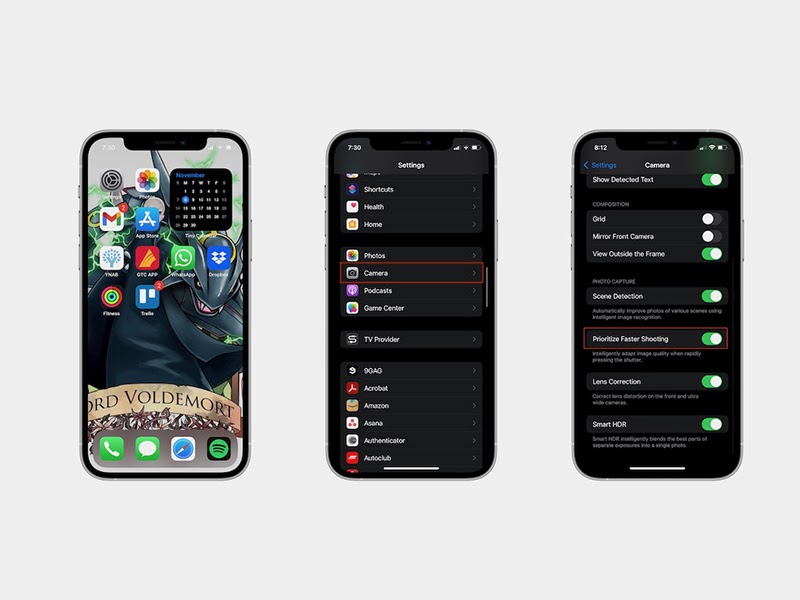
Chụp nhanh để có được nhiều bức ảnh ấn tượng
Tuy nhiên, chế độ này có thể cho bạn những bức ảnh với chất lượng không đạt chất lượng tốt nhất. Vì vậy bạn luôn có thể trở lại bình thường nếu cảm thấy thay đổi này ảnh hưởng đến hình ảnh của mình.
Sử dụng tính năng phát hiện cảnh
Nhận diện cảnh giúp iPhone của bạn nhận ra chủ thể trên ảnh của bạn mà bạn hướng đến và tự động cải thiện bức ảnh. Điều này rất tốt cho những bức ảnh bình thường, nhưng nó có thể làm mất đi bản chất của những gì bạn muốn ảnh của mình, vì vậy hãy đảm bảo sử dụng nó vào những thời điểm bạn nghĩ rằng nó sẽ hoạt động tốt nhất.
-
Mở Cài đặt .
-
Chuyển đến Máy ảnh.
-
Cuộn xuống và chọn Phát hiện cảnh .
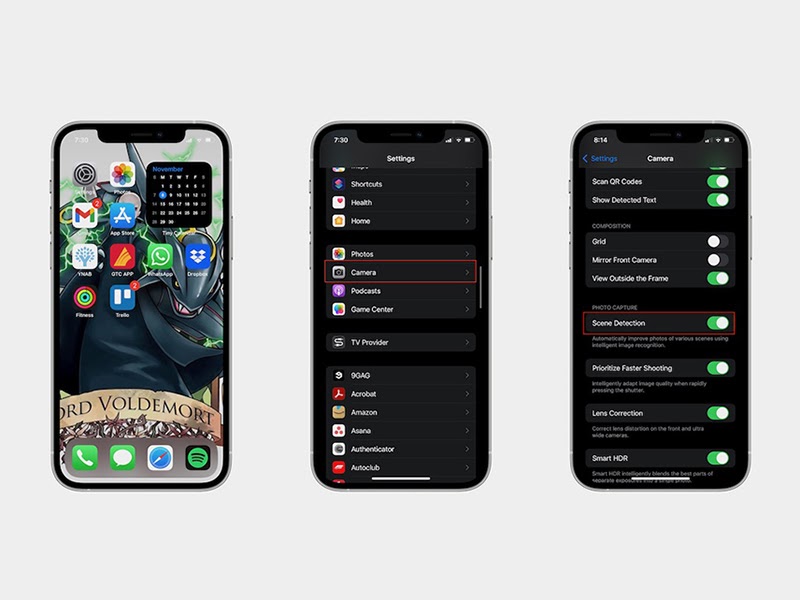
>>>>>Xem thêm: Cách sử dụng tính năng nhóm tab trong Safari cho iPhone và iPad
chế độ này giúp thêm nhiều hình ảnh sinh động
Bạn có đánh giá thế nào về những thủ thuật – ứng dụng trên? Hãy theo dõi trang tin tức của HnamMobile để cập nhập nhanh chóng những tin tức – thủ thuật nóng hổi, thú vị về công nghệ nhé.
HnamMobile
Theo idropnews
